Как создать тему для Google Chrome
Многие пользователи часто задаются вопросом. Как создать тему для Гугл Хром. В этой статье будет детально по каждому пункту описано создание простой и красивой темы для браузера Гугл Хром.
Редактирование .crx файлов
Чтобы создать тему для Google Chrome необходимо установить любой архиватор zip файлов, лично я пользуюсь WinRar.
1. Скачиваем чистый .crx файл будущей темы
2. Переименовываем файл theme.crx в theme.zip
3. Полностью разархивируйте файл theme.zip чтобы создалась папка theme
4. Зайдите в полученную папку, найдите и откройте папку images
5. Замените картинку theme_ntp_background.png на любую другую по вашему усмотрению.
theme_ntp_background.png – файл картинки вашего фона на страницах "Сайты”, "Приложения” или же просто на "Новой вкладке” браузера.
6. Поменяйте картинку под названием theme_frame_camo.png.
файл theme_frame_camo.png служит картинкой на верхнем баре программы, на которой находятся ваши вкладки, также на ней есть кнопки "Свернуть”, "Развернуть” и "Закрыть”. Высота файла картинки не должна превышать 30 пикселей, ширина может быть бесконечной.
7. Поменяйте и theme_frame_toolbar_camo.png.
этот файл картинки поменяет панель инструментов, которая находится чуть ниже верхнего бара, на нем находятся кнопки "Обновить”, "Назад”, и "Вперед”
8. Вернитесь в папку theme
9. Откройте файл manifest.json через любой текстовый редактор, можете даже блокнотом.
в этом файле также можно изменить, и другие настройки, например цветовую гамму.
10. Найдите, и измените, название темы "camo theme” на любое, которое понравится.
11. Можете немного поиграть с цветами, если вам незнакомы цвета RGB формата, то найдите любой онлайн генератор, и сгенерируйте наиболее подходящий
12. Измените номер версии вашей темы
13. Сохраните файл, и согласитесь на вопрос о перезаписи
14. Теперь необходимо упаковать нашу тему, в формат crx. Для этого открываем браузер Гугл Хром.
15. Заходим по адресу chrome://extensions/
16. Ставим галочку "Режим разработчика”
17. Нажимаем на кнопку "Упаковка расширений…”
18. В корневой каталог расширения указываем папку с темой
19. Нажимаем "Упаковка расширений”
Поздравляю, теперь вы знаете, как создать тему для браузера Гугл Хром.

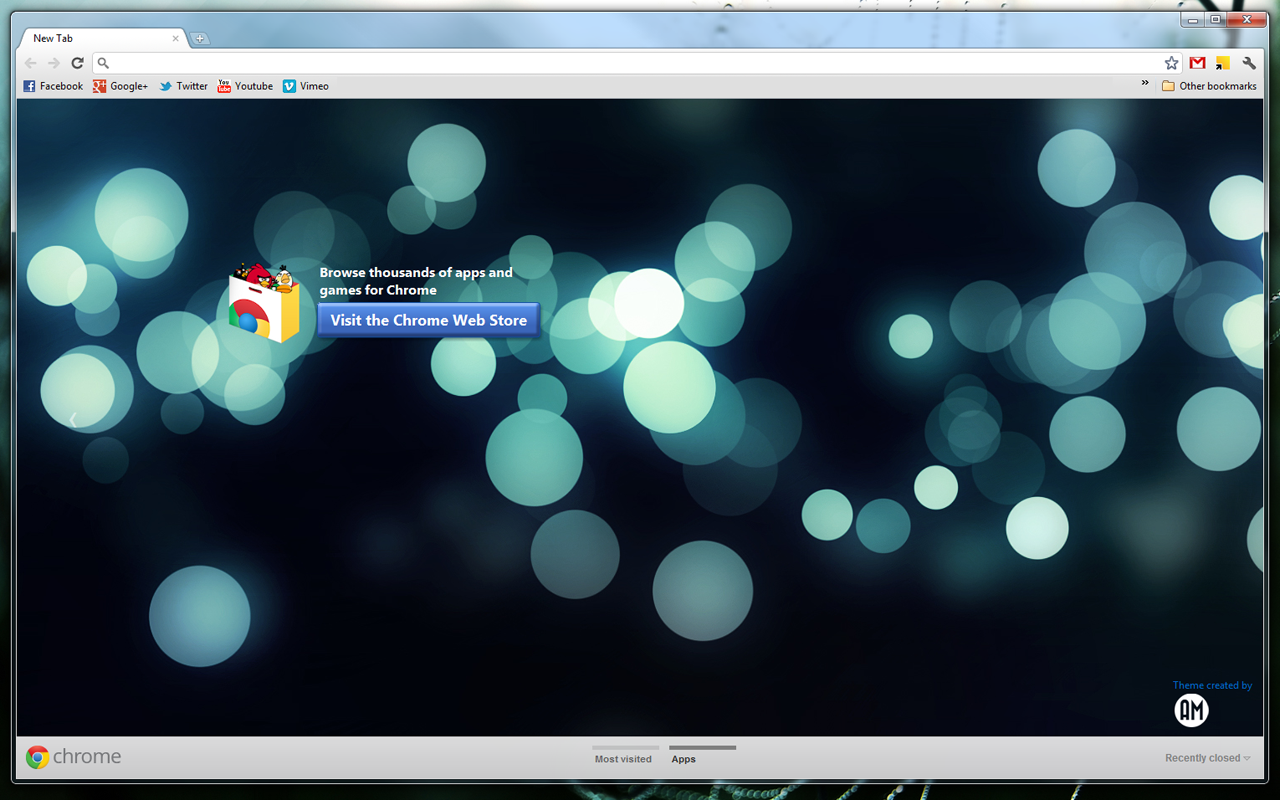
Комментарии
Сам придумал?
Молодец.
w
Здраствуйте, да. Спасибо ;)
Спасибо! Я уже ленив стал, но
Спасибо! Я уже ленив стал, но лет бы 5 назад - обязательно попробовал бы :)